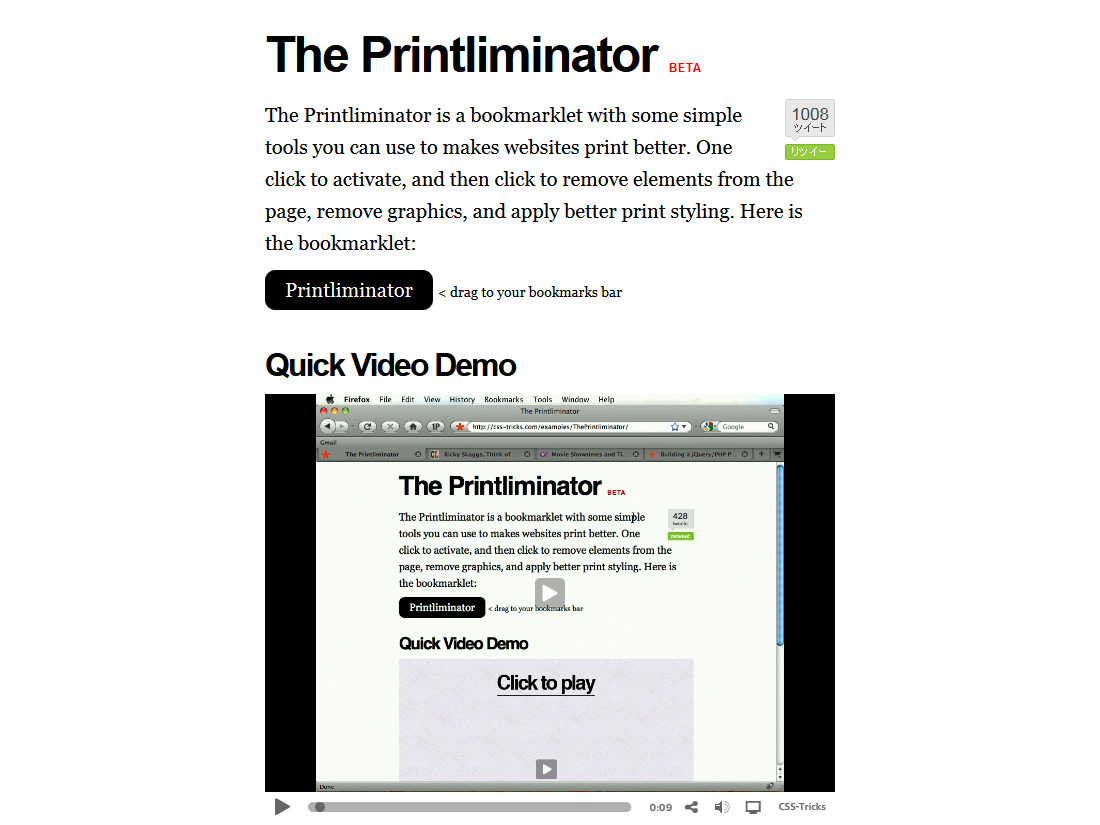
ウェブページを印刷する場合、ブラウザの設定では背景画像の表示を消すくらいしかできませんし、印刷したくないのに、インクを大量に使いそうな広告バナーが入ったりして、思うように印刷したい箇所を絞り込むことができませんでした。
今回ご紹介する「The Printliminator」は、ウェブページの不要な部分をマウスでクリックすることにより、不要な部分を簡単に削除して、必要な部分のみをコンパクトに印刷できるサービスです。
ウェブページの必要な箇所のみ印刷する「The Printliminator」の使い方
link:The Printliminator英語ですが直感的に操作できますので、作業には問題ありません。動画がわかりにくいので、下の使い方をご覧下さい。
1.ブックマークに登録する
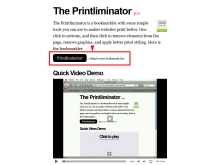 黒い「Printliminator」ボタン(赤い囲み部分)をブックマークなどにドラッグ&ドロップして登録します。
黒い「Printliminator」ボタン(赤い囲み部分)をブックマークなどにドラッグ&ドロップして登録します。
2.印刷したいページを表示する
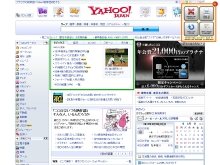 印刷したいページを表示し、先ほどブックマークに登録した「Printliminator」をクリックすると、画像のようにメニュー(オレンジの囲み)が表示されます。
印刷したいページを表示し、先ほどブックマークに登録した「Printliminator」をクリックすると、画像のようにメニュー(オレンジの囲み)が表示されます。またマウスで矢印を移動させると、マウスオーバーした要素に、赤枠が表示されるようになります。赤枠が表示された状態でクリックすると、赤枠で囲われた部分が削除されます。
今回はトピックス(緑の囲み)を印刷したいものとします。
●4つのメニュー REMOVE ALL GRAPHICS:画像を全て削除します。
SEND TO PRINTER:現在表示されている状態で印刷します。
UNDO LAST ACTION:一つ前の状態に戻ります。
APPLY PRINT STYLESHEET:印刷用のスタイルシートに切り替えます。
option(Mac),Alt(Windows)を押しながらクリックすると、その赤枠で囲まれた要素以外を全て削除します。
3.不要な部分を削除する
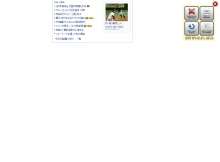 不要な部分を削除して印刷したい箇所だけを残して印刷します。
不要な部分を削除して印刷したい箇所だけを残して印刷します。
4.完成
 これで完成です。Printliminatorを使う場合、ブラウザの「背景色と背景画像も印刷」はONにしておきましょう。Printliminatorで画像を印刷するように設定していても、ブラウザ側でOFFになっていた場合、印刷されませんのでご注意下さい。
これで完成です。Printliminatorを使う場合、ブラウザの「背景色と背景画像も印刷」はONにしておきましょう。Printliminatorで画像を印刷するように設定していても、ブラウザ側でOFFになっていた場合、印刷されませんのでご注意下さい。





